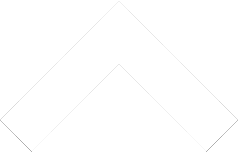ポップアップメニュー
図面レイアウト表上でマウスを右クリックすると、ポップアップメニューを表示します。
選択した入力データのコピーや貼り付けなど、ポップアップメニューを使って編集することができます。
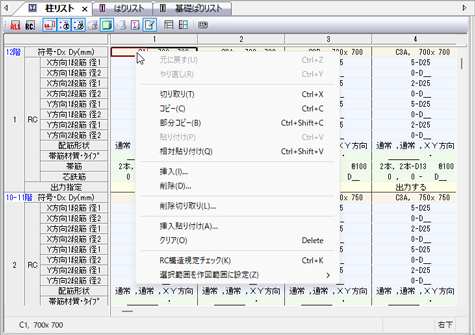
| ※ | リボンメニューの〔ホーム〕タブの <編集パネル> から同様の操作を行うこともできます。 |
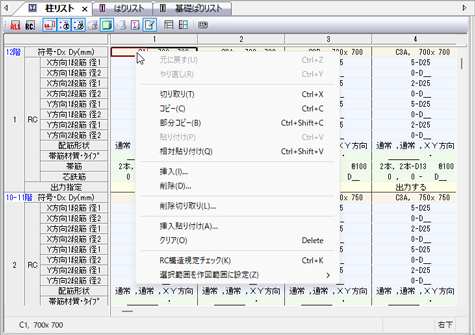
- 「元に戻す」
- 実行したコマンドを取り消し、ひとつ前の操作状態に戻します
(クリックするたびにひとつ前の操作に戻ることができます)。
※ [Ctrl]+[Z]キーで同様の操作を行うこともできます。 - 「やり直し」
- 【元に戻す】コマンドの実行を取り消します。
※ [Ctrl]+[Y]キーで同様の操作を行うこともできます。 - 「切り取り」
- 選択しているデータを削除し、クリップボードに保存します。
削除した箇所は空白になります
(詳細は、「
 セルデータの移動・コピー
セルデータの移動・コピー
 セルデータの移動」を参照)。
セルデータの移動」を参照)。
→削除した箇所をつめたいときは【削除切り取り】コマンド※ [Ctrl]+[X]キーで同様の操作を行うこともできます。 - 「コピー」
- 選択しているカレントセル内のデータをコピーし、クリップボードに保存します
(詳細は、「
 セルデータの移動・コピー
セルデータの移動・コピー
 セルデータのコピー」を参照)。
セルデータのコピー」を参照)。
※ [Ctrl]+[C]キーで同様の操作を行うこともできます。 - 「部分コピー」
- 選択しているカレントセルの入力対象セル内のデータをコピーし、クリップボードに保存します
(詳細は、「
 セルデータの移動・コピー
セルデータの移動・コピー
 部分コピー」を参照)。
部分コピー」を参照)。
※ [Ctrl]+[Shift]+[C]キーで同様の操作を行うこともできます。
- 「貼り付け」
- クリップボードに保存しているデータを指定した場所に貼り付けます。
指定した位置にデータがある場合、そのデータに上書きされます
(詳細は、「
 セルデータの移動・コピー」を参照)。
セルデータの移動・コピー」を参照)。
→上書きしたくない場合は【挿入貼り付け】コマンド※ [Ctrl]+[V]キーで同様の操作を行うこともできます。 - 「相対貼り付け」
- 選択した範囲から列と段を判別し、コピー元と相対的に一致する箇所にクリップボードに保存しているデータを貼り付けます
(詳細は、「
 相対貼り付け」を参照)。
相対貼り付け」を参照)。
※ 複数の列または段を指定して[コピー]または[部分コピー]を選択した場合は、 相対貼り付けの機能は無効になります。 ※ [Ctrl]+[Shift]+[V]キーで同様の操作を行うこともできます。 - 「挿入」
- 指定した場所の前に挿入します。
省略値または初期値がある場合は、挿入された行にその値が表示されます
(詳細は、「
 データの挿入・削除
データの挿入・削除
 データの挿入」を参照)。
データの挿入」を参照)。 - 「削除」
- 選択しているデータを削除し、削除した箇所をつめて表示します。
データはクリップボードには保存されません
(詳細は、「
 データの挿入・削除
データの挿入・削除
 データの削除」を参照)。
データの削除」を参照)。 - 「削除切り取り」
- 選択しているデータを削除し、削除した箇所をつめて表示します。
データはクリップボードに保存されます
(詳細は、「
 データの移動・コピー
データの移動・コピー
 データの移動」を参照)。
データの移動」を参照)。 - 「挿入貼り付け」
- クリップボードに保存されているデータを指定した場所に貼り付けます。
指定した位置にデータがある場合、そのデータは追加したデータの次に表示されます
(詳細は、「
 データの移動・コピー
データの移動・コピー
 データのコピー」を参照)。
データのコピー」を参照)。 - 「クリア」
- カレントセルのデータをクリアします(キー入力モードがOFFの場合のみ)
(詳細は、「
 入力したデータのクリア
入力したデータのクリア
 データを列または行ごとクリアにする」を参照)。
データを列または行ごとクリアにする」を参照)。
※ [Delete]キーで同様の操作を行うこともできます。 - 「RC構造規定チェック」
- 指定したデータのRC造柱の断面について、日本建築学会「鉄筋コンクリート造配筋指針・同解説(2021年)」の構造規定によるチェックを行います (詳細は、【RC構造規定チェック】を参照
- 「選択範囲を作図範囲に設定」
- マウスなどで選択した範囲の列および段を図面レイアウトの範囲に設定します。設定先の図面を[図面1]~[図面16]の中から選択します
(詳細は、「
 作図範囲指定」を参照
作図範囲指定」を参照